WhastApp es la aplicación de mensajería instantánea mas usada en todo el mundo y cada día salen a la luz nuevos trucos que llevan a personalizar dicha aplicación al estilo de vida de los usuarios. Te hemos contado sobre varios trucos de texto en Whatsapp, pero hoy te diremos paso a paso cómo escribir en colores en WhastApp. En realidad, no es que vamos a escribir en colores azul o rosa, pero si podemos hacer algunos cambios en la tipografía.
Primero debemos aclararte que los desarrolladores de WhastApp no tomaron en cuenta esta opción, imaginamos que lo hicieron con el fin de mantener la identidad grafica de la interfaz de la aplicación, por lo que no es fácil conocer cómo escribir en colores en WhastApp.
Lo que permite WhastApp hasta ahora es cambiar el fondo de las conversaciones facilitando la descarga de alguna imagen proveniente de una serie de fondos ya establecidos por la aplicación o de tu galería de imágenes.
Con respecto al texto desde hace algún tiempo WhastApp permite cambiar la tipografía además puedes cambiar el texto en negritas, tachados, así los usuarios pueden transformar sus textos agregando símbolos al final y al principio de las palabras para colocarlas en cursivas, negrillas y monoespaciado.
Cambiar las letras en WhatsApp
Te interesa saber como cambiar la tipografía de tus textos:
- Para escribir en negritas coloca la palabra en el medio de dos asteriscos, como por ejemplo (*Hola*)
- para escribir en cursiva debes colocar la palabra en medio de dos guiones bajos (_Hola_)
- y si lo que quieres usar el tachado coloca la palabra en medio de dos virgulillas (~Hola~);
- Tres tildes antes de la palabra y tres más al final te colocará la palabra en monoespaciado (»’Hola»’).
Tal vez esto no sea cómo escribir en colores en WhastApp, pero te permitirá personalizar tus mensajes…
Para cambiar la fuente de las letras debemos descargar una app externa, “Stylish Text” le otorgas los accesos que te pide para entrar a tu cuenta de WhastApp. Una vez instalada esta aplicación solo haces clic en el tipo de fuente que prefieras utilizar, y se cambiará la tipografía de tu mensaje.
Podrás escribir en diferentes tipografías, aunque no con la variedad que te puede ofrecer un ordenador, pero es un buen paso hacia la personalización de tus mensajes en WhastApp. No se trata de cómo escribir en colores en WhastApp precisamente pero sí de darle tu toque personal a cada uno de tus textos de WhastApp.
Periodista muy techie. O muy techie periodista. Lo mismo teclear que dictar al smartphone
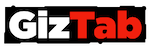

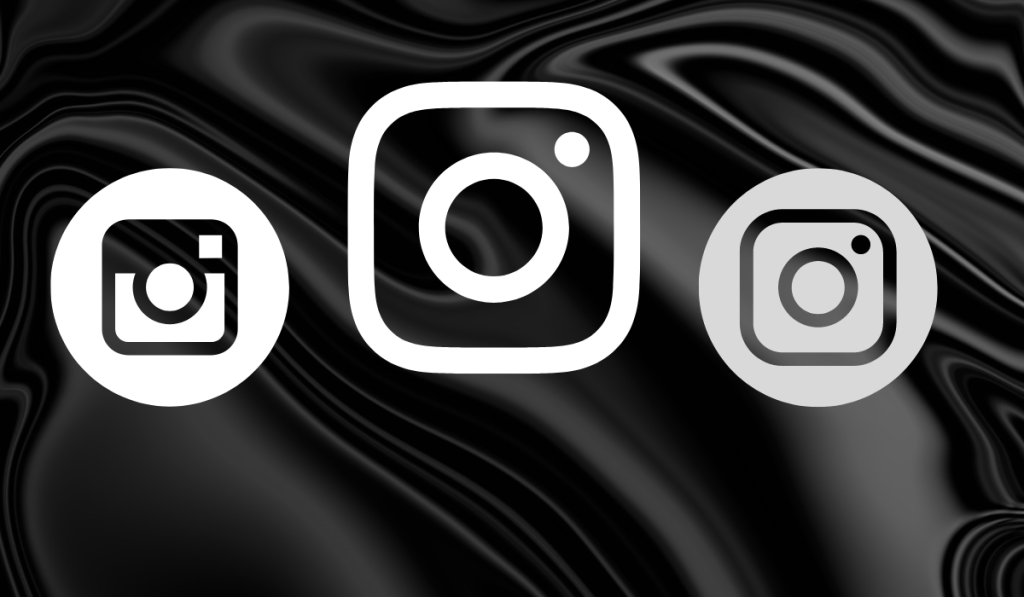
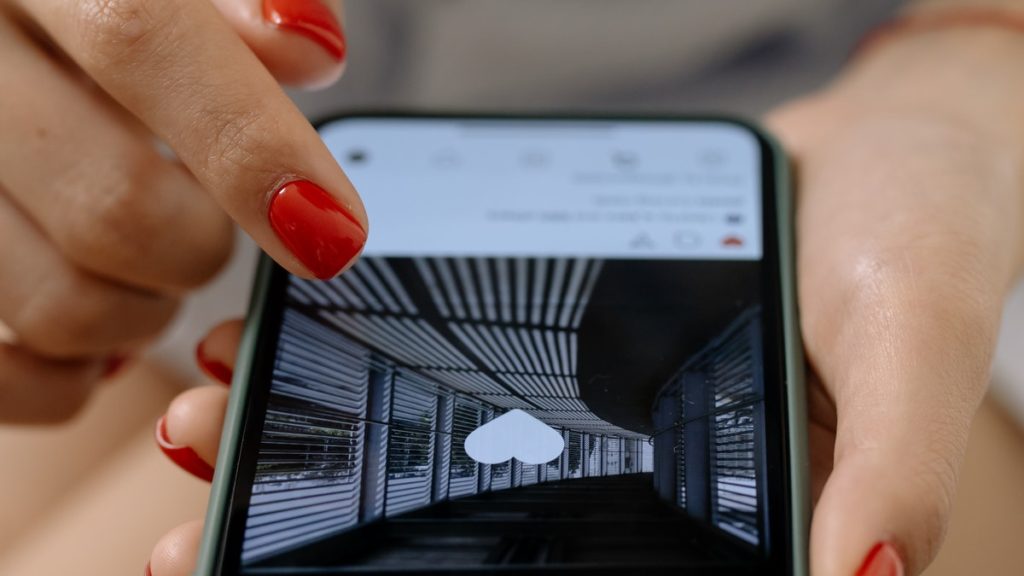
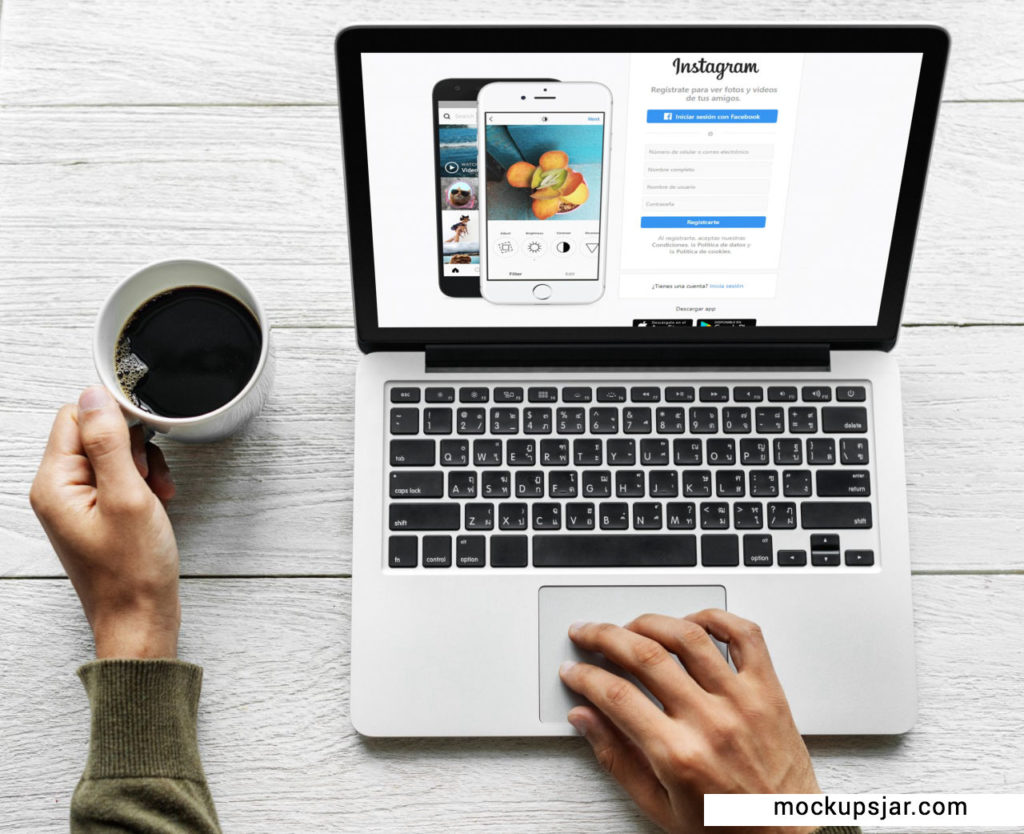



Puedes poner el enlace de la app que indicas? Hay varias apps con el mismo nombre…